- 10 er forårsaget af selve programmet.
- hvis du har dette problem med din bro.ser, skal du tænke på at ændre det med en anden løsning.
- du kan prøve at nulstille den til standard ved hjælp af dens indstillinger.
- du kan også prøve at afinstallere og derefter geninstallere bro.ser, hvis ingen andre løsninger fungerede.

- nem migrering: brug Opera assistant til at overføre spændende data, såsom bogmærker, adgangskoder osv.
- Optimer ressourceforbrug: din RAM-hukommelse bruges mere effektivt end i andre bro. sere
- forbedret privatliv: gratis og ubegrænset VPN integreret
- Ingen annoncer: indbygget annonceblokering fremskynder indlæsning af sider og beskytter mod data-mining
- Gaming venlig: Opera G er den første og bedste bro. ser til spil
- Hent Opera
med den nyeste version af Internetudforsker 11 på markedet er jeg sikker på, at du er interesseret i at finde ud af, hvad der er forbedringer og nye apps implementeret.
desværre, så lovende som det lyder, har Internetudforsker 11 også bragt nogle problemer med sig. Det store problem, vi har fundet med Internet Stifinder 11 er, når det går ned, mens du bruger det på Vinduer 10.
din Internetudforsker 11 kan gå ned i Vinduer 10 for eksempel, hvis din grafik ikke reagerer hurtigt, hvilket gør IE til at stoppe med at svare eller bare lukke uventet.
en anden grund til, at din Internetudforsker 11 muligvis går ned, er, hvis du har installeret tilføjelser, der ikke er kompatible med din nye bro.ser på Vinduer 10.
du undrer dig måske over, hvorfor undersøger jeg.eks-nedbrud? Vi giver dig flere oplysninger om disse problemer i nedenstående linjer samt en måde at forhindre Internetudforsker i at gå ned i Vinduer 10.
Hvordan kan jeg løse Internet Stifinder 11 nedbrud i Vinduer 10?
Skift din bro. ser
Hvis problemet fortsætter, og du ikke kan surfe på internettet, fordi IE konstant går ned på din computer, er det måske tid til at skifte til en anden bro.ser.
mens Microsoft stadig tilbyder support til IE 11 På Vinduer 10, er der mange gode alternativer derude, som f.eks.
til at begynde med, når du installerer det, vil du automatisk se et forbedret ressourceforbrug på din enhed.
Karl få Opera
Nulstil IE
- åben Internetudforsker 11.
- Klik på Værktøjer mulighed.
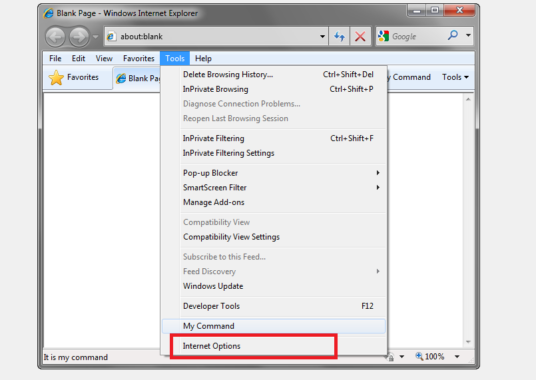
- Vælg Internetindstillinger.
- gå til fanen Avanceret.
- klik til venstre på Reset-knappen.
- klik igen på Nulstil i det nye vindue, der åbnede.
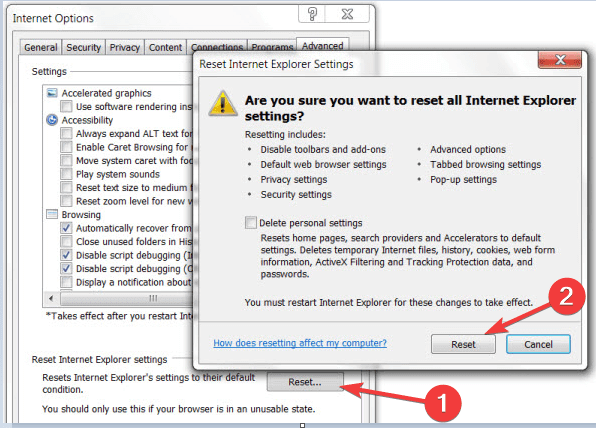
- vent til Internetudforsker 11 nulstilles til standardindstillinger.
- genstart Internetudforskeren 11.
- genstart dine vinduer 10 PC.
- se om Internetudforskeren 11 stadig går ned.
brug programgengivelse
- åben Internetudforsker 11.
- gå til menuen Funktioner.
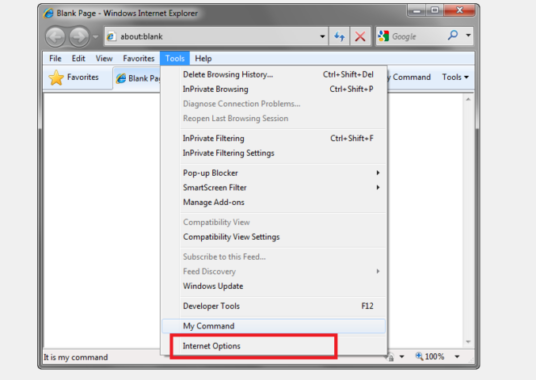
- venstreklik på Internetindstillinger.
- klik til venstre på fanen Avanceret.
- venstreklik på indstillingsfunktionen.
- i Accelerationsgrafikken skal du vælge Brug programgengivelse i stedet for GPU-gengivelse.
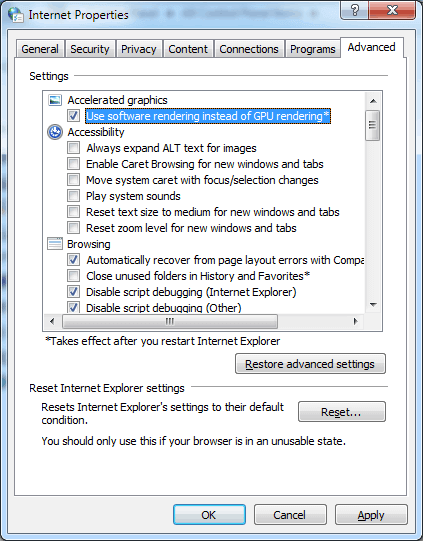
- venstreklik på OK-knappen.
- genstart dine vinduer 10 enhed.
Bemærk: Hvis denne løsning løste dit problem, skal du opgradere din grafikdriver til den nyeste version, der er kompatibel med vinduer 10.
det kan være vanskeligt at opgradere drivere manuelt, så vi anbefaler at bruge et dedikeret værktøj til at gøre det automatisk for dig.
brug af det anbefalede værktøj nedenfor kan hjælpe dig med at reparere og opdatere alle dine drivere sikkert på rekordtid med det mindste input fra dig.
for at sikre, at alt går glat og undgå enhver form for GPU-driverfejl, skal du sørge for at bruge en komplet driveropdateringsassistent, der løser dine problemer med blot et par klik, og vi anbefaler kraftigt Driverrettelse. Følg disse nemme trin for sikkert at opdatere dine drivere:
- Hent og installer Driverrettelse.
- Start programmet.
- vent på, at Driverrettelsen registrerer alle dine fejlbehæftede drivere.
- Applikationen viser dig nu alle de drivere, der har problemer, og du skal bare vælge dem, du gerne vil have rettet.
- vent på, at appen henter og installerer de nyeste drivere.
- genstart din PC, så ændringerne træder i kraft.

Driverrettelse
Hold dig GPU på toppen af deres ydeevne uden at bekymre sig om dens drivere.
Besøg hjemmeside
ansvarsfraskrivelse: dette program skal opgraderes fra den gratis version for at udføre nogle specifikke handlinger.
Tjek dine tilføjelser
- Tryk På Vinduer tast + R.
- i Kør type iudforske.eks-afpresning.
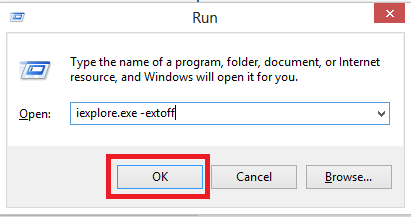
- Tryk På Enter.
- hvis din Internetudforsker 11 fungerer korrekt nu, forårsager en af dine tilføjelser dette problem.
ekspert Tip: Nogle PC-problemer er svære at tackle, især når det kommer til beskadigede arkiver eller manglende vinduer filer. Hvis du har problemer med at rette en fejl, kan dit system være delvist ødelagt. Vi anbefaler at installere Restoro, et værktøj, der scanner din maskine og identificerer, hvad fejlen er.
Klik her for at hente og begynde at reparere.
Bemærk: Du kan åbne dine tilføjelser ved at gå til menuen Funktioner og klikke på venstreklik på emnet Administrer tilføjelser. Derfra kan du deaktivere dem og se, om problemet fortsætter.
brug en antivirus til at scanne dit system for virus
hvis du er vant til at køre komplette virusscanninger på din enhed, kan du sandsynligvis se forskellen i, hvor meget bedre din bro.ser fungerer bagefter.
når det er sagt, anbefaler vi, at du bruger løsningen nedenfor, en stor antivirus, der scorede højt for sin beskyttelse.
denne antivirus indeholder flere lagdelte forsvar, der blokerer alle ondsindede trusler og holder din enhed i gang med en optimal hastighed.
løsningen har en fantastisk grænseflade, er meget nem at bruge og intuitiv, og den scanner også din enhed temmelig hurtigt.
med hensyn til falske detektionsalarmer til legit-programmer har den haft færre alarmer sammenlignet med de bedste antivirusprogrammer.
⇒ Hent BullGuard
6. Søg efter Vinduer 10 opdateringer
- tryk på vinduer + i for at åbne Indstillinger.
- Klik på opdatering & sikkerhed.

- Klik på knappen Søg efter opdateringer.
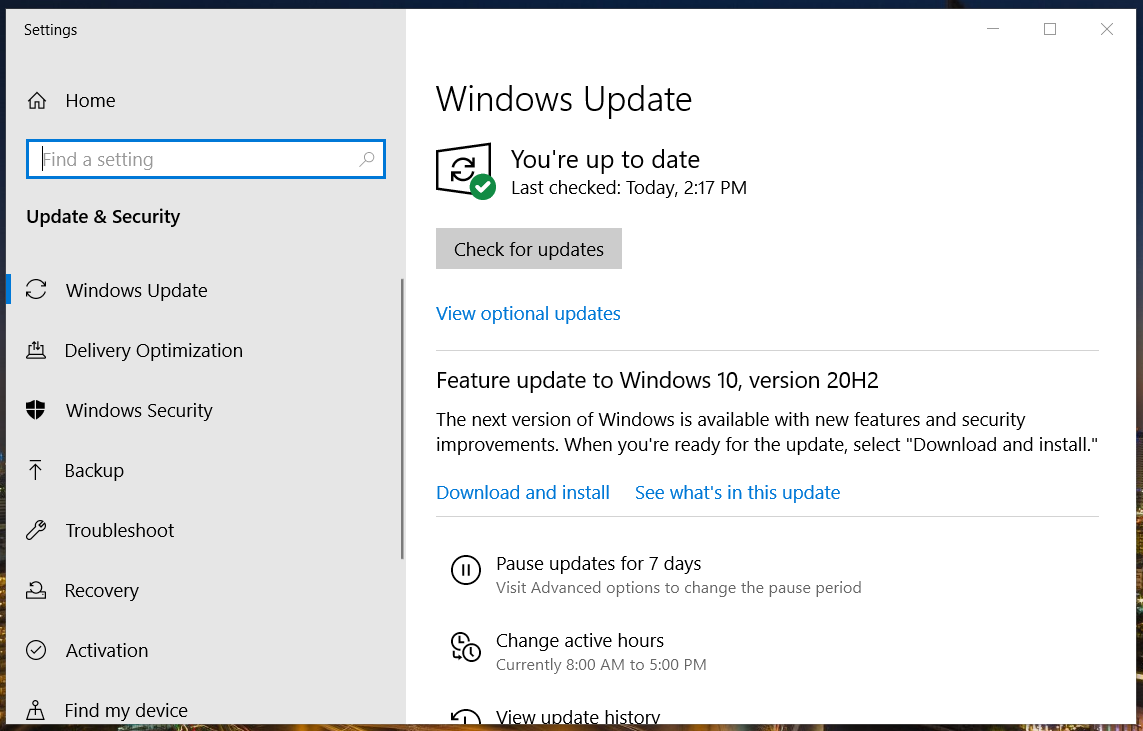
- Installer alle opdateringer vist her.
- når den er færdig genstart dine vinduer 10 PC.
Bemærk: Det er altid godt at holde dit system opdateret. Vinduer opdateringer bringe nye funktioner eller reparation sikkerhed glitches, eller eventuelle fejl opdaget. Opdateringer til IE kan medtages i vinduer opdateringer.
Geninstaller IE
- Tryk På Vinduer tast + S.
- skriv vinduer funktioner.
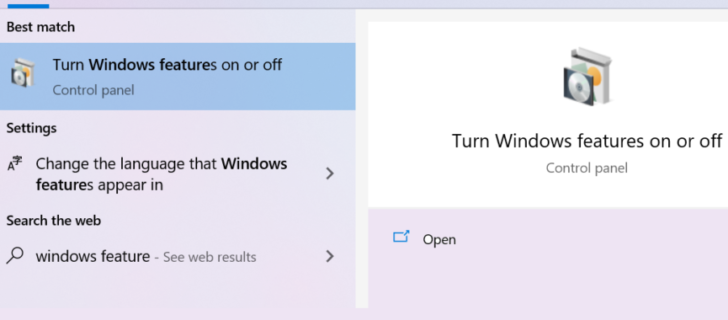
- venstre-klik på Slå vinduer funktioner til eller fra.
- fjern markeringen i afkrydsningsfeltet ud for Internetudforsker 11.
- venstreklik på OK-knappen.
- genstart dine vinduer 10.
nu behøver du kun at gå tilbage og tjekke igen boksen ved siden af Internet Stifinder 11 og genstarte dine vinduer 10 PC. På denne måde geninstallerer den automatisk Internetstifinder 11 i dit system.
så dette er grundene til, at din Internetudforsker fortsætter med at gå ned i Vinduer 10. At vide, hvad der er årsagen til problemet, giver dig mulighed for hurtigt at løse det.
hvis Internetudforsker producerer mere hovedpine, bør du konsultere vores liste med de bedste bro.sere til Vinduer 10 og vælge en anden sådan løsning.
hvis denne artikel var nyttig, eller du har brug for mere information om problemet, så fortæl os det i kommentarerne nedenfor.
 har du stadig problemer? Løs dem med dette værktøj:
har du stadig problemer? Løs dem med dette værktøj: - Hent Denne PC Reparation Værktøj bedømt stor på TrustPilot.com (Hent starter på denne side).
- Klik på Start Scan for at finde problemer, der kan forårsage PC-problemer.
- Klik på Reparer alle for at løse problemer med patenterede teknologier (eksklusiv rabat til vores læsere).
Restoro er blevet hentet af 0 læsere denne måned.
- Internetudforsker spørgsmål
Kontakt en ekspert